Potřebujete prozkoumat forenzní analýzu e-mailové zprávy? Úplná záhlaví zpráv můžete zobrazit v aplikaci Microsoft Outlook 2019 a 2016 pomocí jedné z těchto dvou možností.
Desktopová aplikace – možnost 1
- Poklepáním na e-mailovou zprávu ji zobrazíte v jejím vlastním úplném okně.
- Vyberte „Soubor” > “Vlastnosti“.
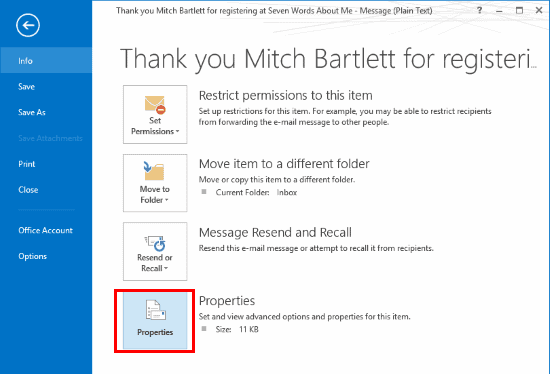
- Zobrazí se okno Vlastnosti. Zobrazit záhlaví zprávy v „Internetové hlavičky” pole ve spodní části okna.

Desktopová aplikace – možnost 2
- Poklepáním na e-mailovou zprávu ji zobrazíte v jejím vlastním úplném okně.
- Vyberte malou šipku v „Tagysekce “.
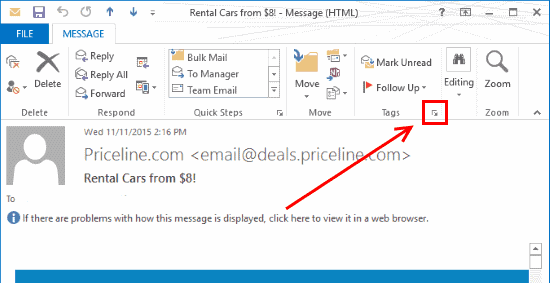
- Zobrazí se okno Vlastnosti. Zobrazit záhlaví zprávy v „Internetové hlavičky” pole ve spodní části okna.

Outlook Web Access
Pokud používáte Outlook Web Access, můžete ve zprávě vybrat tři tečky (…) umístěné v pravém horním rohu a poté zvolit „Zobrazit podrobnosti zprávy“.
FAQ
Proč je pole záhlaví internetu prázdné, když se na něj pokouším podívat?
Můžete vidět pouze záhlaví zpráv, které jste obdrželi. Pokud se díváte na „Odeslané položky“, nebude co ukazovat.